标签:

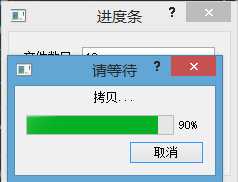
Qt 提供了两种显示进度条的方式,一种是 QProgressBar,另一种是 QProgressDialog,QProgressBar 类提供了种横向或纵向显示进度条的控件表示方式,用来描述任务的完成情况。 QProgressDialog 类提供了一种针对慢速过程的进度对话框表示方式, 用于描述任务完成的进度情况。标准的进度条对话框包括一个进度显示条,一个取消按钮以及一个标签。
QProgressBar 有几个重要的属性值,minimum,maximum 决定进度条提示的最小值和最大值,format 决定进度条显示文字的格式,可以有 3 种显示格式:%p%,%v,%m。%p%显示完成的百分比,这是默认显示方式;%v 显示当前的进度值;%m 显示总的步进值。invertedAppearance 属性可以让进度条以反方向显示进度。
QProgressDialog 也有几个重要的属性值,决定了进度条对话框何时出现,出现多长时间,分别是 minimum,maximum 和 minimumDuration。minimum 和 maximum 分别表示进度条的最小值和最大值,决定了进度条的变化范围,minimumDuration 为进度条对话框出现前的等待时间。 系统根据所需完成的工作量估算一个预计花费的时间, 若大于设定的等待时间minimumDuration, 则出现进度条对话框;若小于设定的等待时间, 则不出现进度条对话框。
进度条使用了一个步进值的概念, 即一时设置好进度条的最大值和最小值, 进度条将会显示完成的步进值占总的步进值的百分比,百分比的计算公式为:
百分比=(value()-minimum())/(maximum()-minimum())
代码:
1 #coding: utf-8 2 from PyQt4.QtCore import * 3 from PyQt4.QtGui import * 4 import sys 5 6 QTextCodec.setCodecForTr(QTextCodec.codecForName("utf8")) 7 8 class Progess(QDialog): 9 def __init__(self, parent=None): 10 super(Progess, self).__init__(parent) 11 self.setWindowTitle(self.tr("进度条")) 12 numLabel = QLabel(self.tr("文件数目")) 13 self.numLineEdit = QLineEdit("10") 14 typeLabel = QLabel(self.tr("显示类型")) 15 self.typeComboBox = QComboBox() 16 self.typeComboBox.addItem(self.tr("进度条")) 17 self.typeComboBox.addItem(self.tr("进度对话框")) 18 19 self.progressBar = QProgressBar() 20 21 startPushButton = QPushButton(self.tr("开始")) 22 23 layout = QGridLayout() 24 layout.addWidget(numLabel, 0, 0) 25 layout.addWidget(self.numLineEdit, 0, 1) 26 layout.addWidget(typeLabel, 1, 0) 27 layout.addWidget(self.typeComboBox, 1, 1) 28 layout.addWidget(self.progressBar, 2, 0, 1, 2) 29 layout.addWidget(startPushButton, 3, 1) 30 layout.setMargin(15) 31 layout.setSpacing(10) 32 33 self.setLayout(layout) 34 35 self.connect(startPushButton, SIGNAL("clicked()"), self.slotStart) 36 37 38 def slotStart(self): 39 num = int(self.numLineEdit.text()) #获得当前需要复制的文件数目,这里对应进度条的总的步进值 40 #采用进度条的方式显示进度 41 if self.typeComboBox.currentIndex() == 0: 42 self.progressBar.setMinimum(0) 43 self.progressBar.setMaximum(num) 44 45 for i in range(num): 46 self.progressBar.setValue(i) 47 QThread.msleep(100) 48 #采用进度对话框的方式显示进度 49 elif self.typeComboBox.currentIndex() == 1: 50 progressDialog = QProgressDialog(self) #创建一个进度对话框 51 progressDialog.setWindowModality(Qt.WindowModal) #设置进度对话框采用模态方式进行显示,即显示进度的同时,其他窗口将不响应输入信号。 52 progressDialog.setMinimumDuration(5) #设置进度对话框出现等待时间,此处设定为 5 秒,默认为 4 秒 53 progressDialog.setWindowTitle(self.tr("请等待")) 54 progressDialog.setLabelText(self.tr("拷贝...")) 55 progressDialog.setCancelButtonText(self.tr("取消")) 56 progressDialog.setRange(0, num) 57 #在实际中使用文件复制过程来替换, 进度条的总的步进值为需要复制的文件数目, 58 # 当复制完一个文件后,步进值增加 1,这里需要使用 processEvents()来正常响应事件循环, 59 # 以确保应用程序不会出现阻塞。 60 for i in range(num): 61 progressDialog.setValue(i) 62 QThread.msleep(100) 63 if progressDialog.wasCanceled(): #检测“取消”按钮是否被触发,若触发则退出循环并关闭进度对话框,在实际中,此处还需进行相关的清理工作 64 return 65 66 app = QApplication(sys.argv) 67 proressbar = Progess() 68 proressbar.show() 69 app.exec_()
进度对话框的使用有两种方法, 即模态方式与非模态方式。 本实例中使用的是模态方式,模态方式的使用比较简单方便,但必须使用 processEvents 来使事件循环保持正常进行状态,从而确保应用不会阻塞。若使用非模态方式,则需要通过 QTime 来现定时设置进度条的值。
标签:
原文地址:http://www.cnblogs.com/nju2014/p/4515127.html